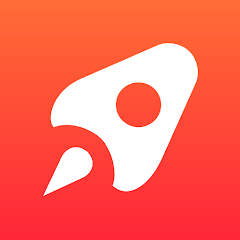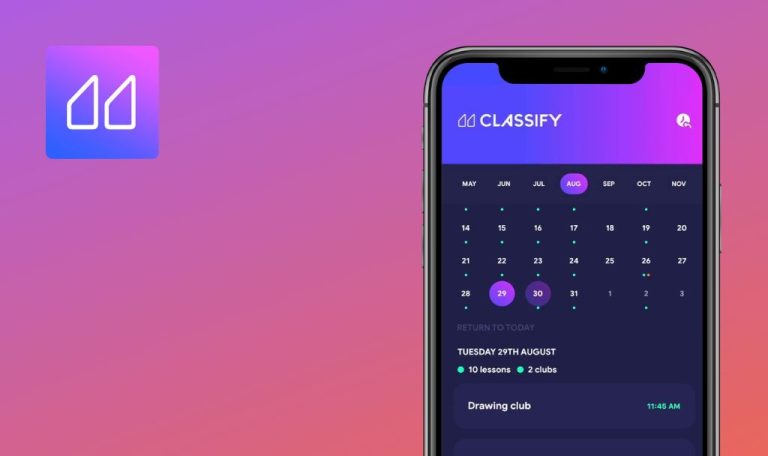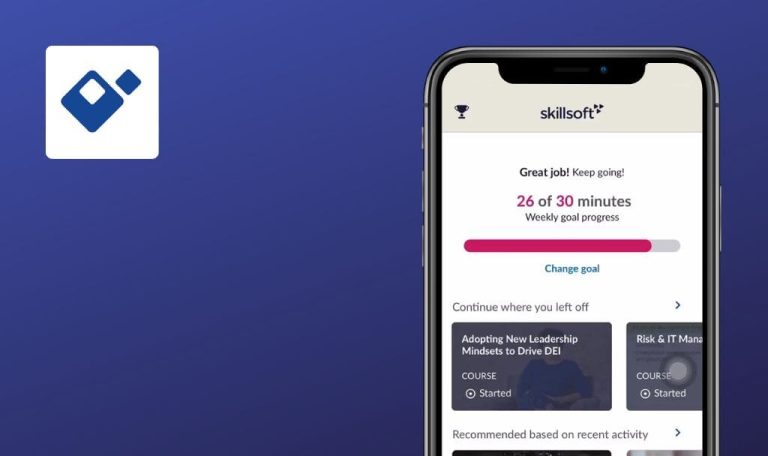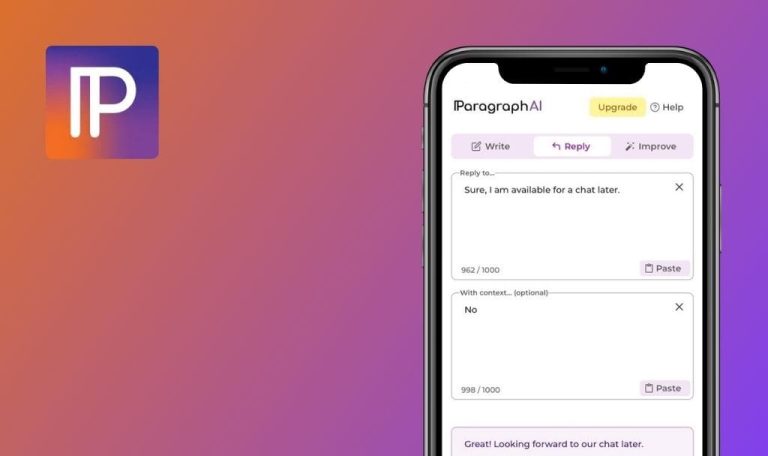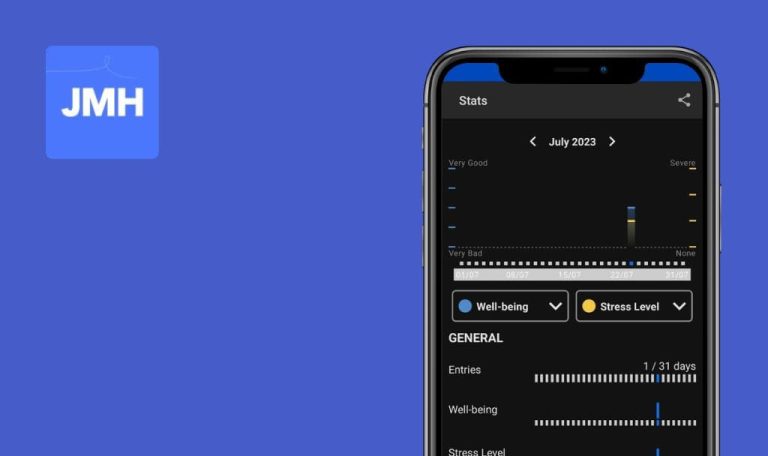
Bugs in Open as App für iOS gefunden
Mit Open as App können Teams Tabellenkalkulationen in benutzerdefinierte Anwendungen umwandeln, die sich auch unterwegs nahtlos nutzen lassen, selbst wenn sie offline sind.
Diese App digitalisiert Prozesse, erhöht die Geschwindigkeit und passt sich an Ihre individuellen Geschäftsanforderungen an. Sie nutzt Excel, Google Sheets oder andere Datenbanken als Grundlage für Ihre App und eignet sich für verschiedene Branchen, vom Finanzwesen über die Fertigung bis hin zum Gesundheits- und Bildungswesen. Benutzer können Serviceangebote, Vor-Ort-Signaturen, Rechnungen, Preispläne, Kataloge, Berichte und vieles mehr erstellen und verwalten.
Wir haben die App manuell getestet, um sicherzustellen, dass es keine Open as App-Fehler gibt, die potenzielle Nutzer abschrecken könnten. Hier ist, was unserer Meinung nach verbessert werden könnte.
Keine Funktionalität innerhalb der App verfügbar, wenn der Benutzer sie aus dem Store herunterlädt
Kritisch
- Der Benutzer hat die App installiert.
- Der Benutzer hat ein Konto erstellt.
- Öffnen Sie “Als App öffnen”.
- Melden Sie sich bei Ihrem Konto an
- Überprüfen Sie die Anwendung.
- Beachten Sie, dass es innerhalb der Anwendung keine Funktionalität gibt, wenn der Benutzer sie direkt aus dem Store herunterlädt.
iPhone 12 Pro Max, iOS 16.6
Die Anwendung hat keine Funktionen, wenn der Benutzer sie direkt aus dem Store herunterlädt.
Der Benutzer sollte die Möglichkeit haben, neue Anwendungen zu erstellen.
App stürzt ab, wenn der Benutzer sein Konto löscht
Kritisch
- Der Benutzer hat die App installiert.
- Der Benutzer hat ein Konto erstellt.
- Öffnen Sie “Als App öffnen”.
- Melden Sie sich bei Ihrem Konto an.
- Löschen Sie Ihr Konto.
- Beobachten Sie, dass die Anwendung abstürzt, wenn der Benutzer sein Konto löscht.
iPhone 12 Pro Max, iOS 16.6
Die Anwendung stürzt ab, wenn der Benutzer sein Konto löscht.
Der Benutzer sollte zur Anmeldeseite weitergeleitet werden, anstatt einen Absturz zu erleben.
In der App sind keine Anleitungen zur Verwendung der Anwendung verfügbar
Schwerwiegend
- Der Benutzer hat die App installiert.
- Der Benutzer hat ein Konto erstellt.
- Öffnen Sie “Als App öffnen”.
- Melden Sie sich bei Ihrem Konto an.
- Überprüfen Sie die Anwendung.
- Stellen Sie fest, dass in der mobilen Anwendung keine Anleitungen zur Verwendung der Anwendung verfügbar sind.
iPhone 12 Pro Max, iOS 16.6
Innerhalb der mobilen Anwendung sind keine Anleitungen zur Verwendung verfügbar.
Es sollten Anleitungen zur Verfügung gestellt werden, damit die Benutzer verstehen, wie man diese Anwendung benutzt.
Der Benutzer kann die App-Aktualisierung überspringen, wenn die Funktion "App-Aktualisierung erzwingen" im Web aktiviert ist
Schwerwiegend
- Der Benutzer hat die Anwendung installiert.
- Der Benutzer hat die App aus dem Web erstellt.
- Der Benutzer hat ein Konto auf iOS erstellt.
- Der Benutzer hat iOS-Benutzern Zugriff auf die neue App gewährt.
- Öffnen Sie “Als App öffnen” in Ihrem Webbrowser.
- Erstellen Sie eine neue Anwendung innerhalb der Anwendung “Als App öffnen”.
- Gehen Sie zu den erweiterten Einstellungen für die neu erstellte Anwendung.
- Aktivieren Sie die Option “App-Updates erzwingen”.
- Geben Sie den Zugriff auf die Anwendung für iOS-Benutzer mit “Als App öffnen” frei.
- Starten Sie “Als App öffnen” auf Ihrem iOS-Gerät und melden Sie sich an.
- Überprüfen Sie die Anwendung, die Sie im Web erstellt haben.
- Beachten Sie, dass Benutzer nun die App-Aktualisierung überspringen können, wenn die Funktion “App-Updates erzwingen” zum ersten Mal im Web aktiviert ist.
iPhone 12 Pro Max, iOS 16.6
Windows 10 x64
Der Benutzer kann die App-Aktualisierung überspringen, wenn die Funktion “App-Aktualisierungen erzwingen” zum ersten Mal im Web aktiviert wird.
Sobald diese Funktion aktiviert ist, sollte der Benutzer keine Aktualisierungen mehr überspringen können.
Ausgewählte Seite wird nicht auf der Bildlaufleiste angezeigt, wenn sie sich außerhalb des Bildschirms befindet
Geringfügig
- Der Benutzer hat die Anwendung installiert.
- Der Benutzer hat die App aus dem Web erstellt.
- Der Benutzer hat ein Konto auf iOS erstellt.
- Der Benutzer hat iOS-Benutzern Zugriff auf die neue App gewährt.
- Öffnen Sie “Als App öffnen” in Ihrem Webbrowser.
- Erstellen Sie innerhalb von “Als App öffnen” eine neue Anwendung mit mehreren Seiten.
- Fügen Sie eine Schaltfläche hinzu, die die Benutzer von der ersten Seite zur letzten Seite umleitet (die außerhalb des Bildschirms positioniert sein sollte).
- Geben Sie den Zugriff auf die Anwendung für iOS-Nutzer über “Als App öffnen” frei.
- Öffnen Sie “Als App öffnen” auf Ihrem iOS-Gerät und melden Sie sich an.
- Sehen Sie sich die Anwendung an, die Sie im Web erstellt haben.
- Klicken Sie auf die Schaltfläche, die Sie in Schritt 3 erstellt haben.
- Beachten Sie, dass die ausgewählte Seite nicht in der Bildlaufleiste angezeigt wird, wenn die Seite nicht auf dem Bildschirm angezeigt wird.
iPhone 12 Pro Max, iOS 16.6
Windows 10 x64
Die ausgewählte Seite wird nicht in der Bildlaufleiste angezeigt, wenn sie sich außerhalb des Bildschirms befindet.
Nach der Umleitung sollte die ausgewählte Seite in der Bildlaufleiste angezeigt werden.
Die Schaltfläche "Löschen" hat keine Funktion in der Registerkarte "Suchen"
Geringfügig
- Der Benutzer hat die Anwendung installiert.
- Der Benutzer hat die App aus dem Web erstellt.
- Der Benutzer hat ein Konto auf iOS erstellt.
- Der Benutzer hat iOS-Benutzern Zugriff auf die neue App gewährt.
- Öffnen Sie “Als App öffnen” in Ihrem Webbrowser.
- Erstellen Sie eine neue Anwendung in “Als App öffnen”.
- Geben Sie den Zugriff auf die Anwendung für einen iOS-Benutzer von “Als App öffnen” frei.
- Öffnen Sie “Open as app” auf Ihrem iOS-Gerät und melden Sie sich an.
- Überprüfen Sie die Anwendung, die im Web erstellt wurde.
- Löschen Sie die Anwendung auf Ihrem iOS-Gerät.
- Suchen Sie auf Ihrem iOS-Gerät nach der gleichen Anwendung.
- Versuchen Sie, die Anwendung über die Registerkarte “Suche” zu löschen.
- Beachten Sie, dass die Schaltfläche “Löschen” für die Anwendung auf der Registerkarte “Suchen” nicht funktioniert.
iPhone 12 Pro Max, iOS 16.6
Windows 10 x64
Die Schaltfläche “Löschen” auf der Registerkarte “Suchen” ist nicht funktionsfähig.
Die Schaltfläche “Löschen” sollte die Anwendung aus der Suche entfernen.
In den mobilen App-Versionen fehlt es den Nutzern an Informationen, wie sie diese nutzen können, da es keine Anleitungen oder Funktionen gibt, die bei der ersten Anmeldung bereitgestellt werden. Es gibt Probleme mit Aktualisierungen, Umleitungen und Kontolöschungen bei der Verwendung von Anwendungen, die im Web erstellt wurden.